概化
功能概述
通过设置容差来简化几何形状以优化空间数据的显示和分析效率,同时保留核心地理特征,适用于多比例尺制图和大规模数据处理
原理示意图
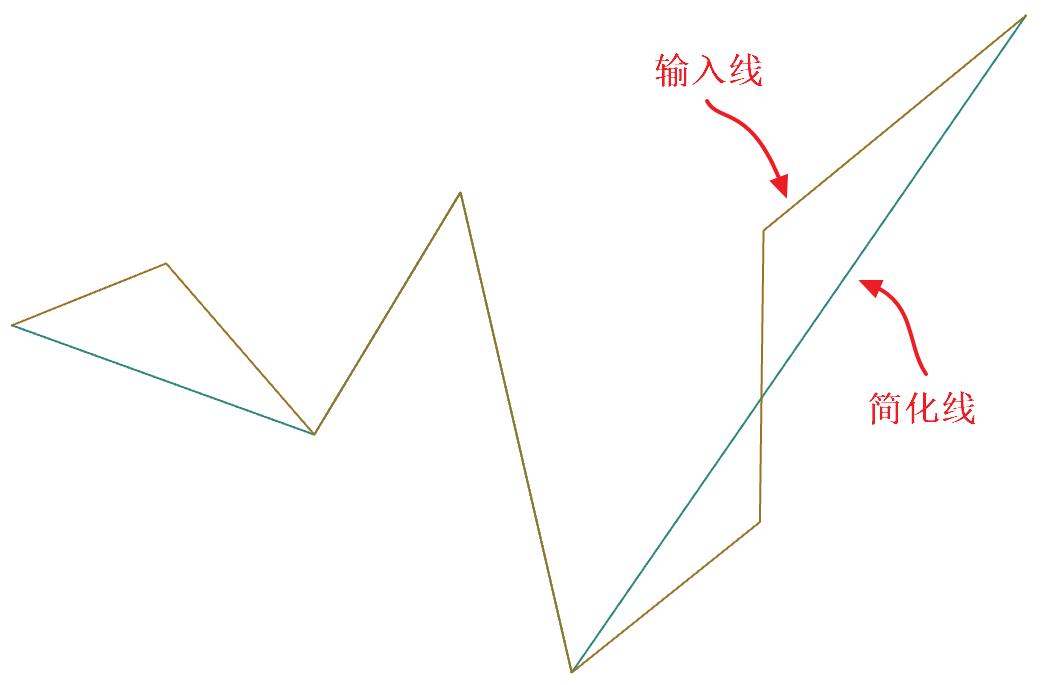
图中展示了输入线要素在经过概化后的效果
应用场景
大数据处理优化
- 保持重要地理特征的同时减少50-70%数据量
- 显著提升渲染和空间分析性能(3-5倍速度提升)
网络分析预处理
- 简化道路/水系网络拓扑结构
- 消除冗余节点,提高网络分析效率
参数说明
基础设置(必填)
| 参数名称 | 参数描述 | 数据类型 |
|---|---|---|
| 输入矢量文件 | 需要被裁剪的要素 | 线 |
| 简化容差 | 控制几何简化过程中允许的最大偏移距离 | |
| 拓扑容差 | 定义要素间的最小拓扑识别距离 | |
| 输出路径 | 输出结果文件的存储路径 | 文件夹路径 |
| 输出文件名 | 输出矢量文件的文件名 | 文本(不含扩展名) |
高级设置(选填)
| 参数名称 | 参数描述 |
|---|---|
| 文件格式 | 指定输出的文件格式,默认为GPKG VectorData (.gpv) ,也支持PostGIS VectorData(.pgv)、 ESRI Shapefile(.shp)、Keyhole Markup Language (KML)(.kml)、GeoJSON(.geojson) 和AutoCAD DXF(.dxf)等格式 |
| 输出指定字段 | 启用后可手动配置输出字段,若不启用则保留原始字段结构 |
| 重投影 | 启用后可设置输出文件的空间参考系,否则使用输入要素的坐标系 |
该工具使用道格拉斯普克算法(Douglas-Peucker),递归分割曲线,保留偏离原始几何超过容差的特征点;这种算法的抽稀精度与简化容差有很大关系,容差越大,简化程度越大,点减少的越多;反之简化程度越低,点保留的越多,形状也越趋于原曲线
操作步骤
步骤 1:启动工具
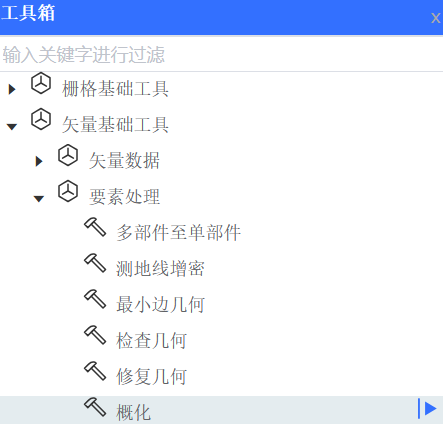
打开工具箱→导航至【矢量基础工具】 > 【要素处理】 → 双击启动【概化】工具窗格
步骤 2:设置参数
-
基础参数配置
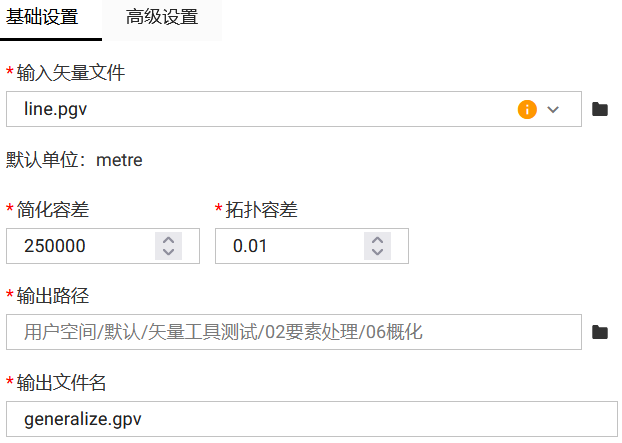
在基础设置界面中,通常拓扑容差默认即可,但用户需要设置合理的简化容差才能更好的对输入线进行简化,否则过大或过小都无法达到理想的效果
-
高级参数配置
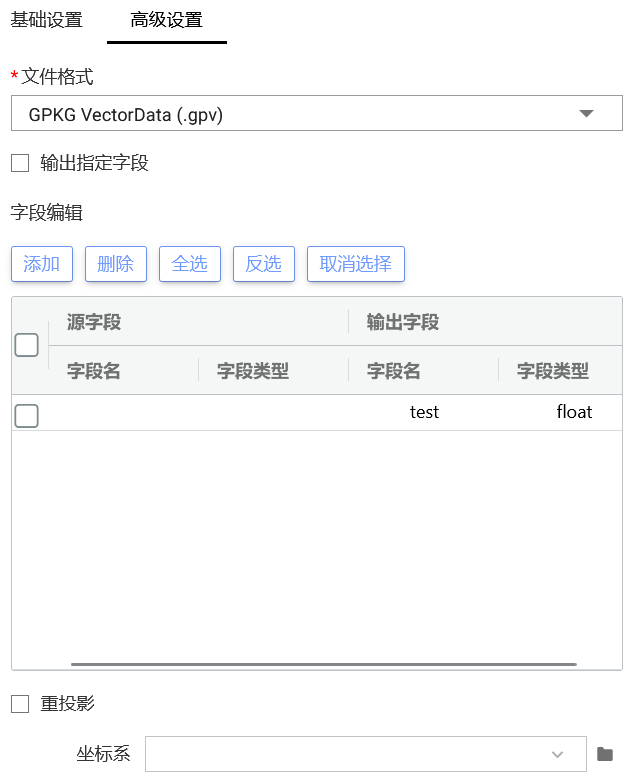
在高级设置界面中,用户可根据自己需求来进行相应的设置,包括输出的文件格式、指定输出字段以及重投影,参数为可选项
步骤 3:运行并监控任务状态
点击“运行”按钮开始执行。可在“任务列表”中查看执行进度、运行时间与成功状态
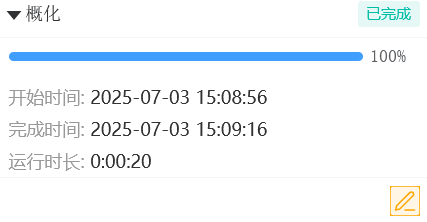
如运行失败,工具将提供错误提示信息,用户可通过右下角的“编辑”按钮返回工具界面进行重新编辑